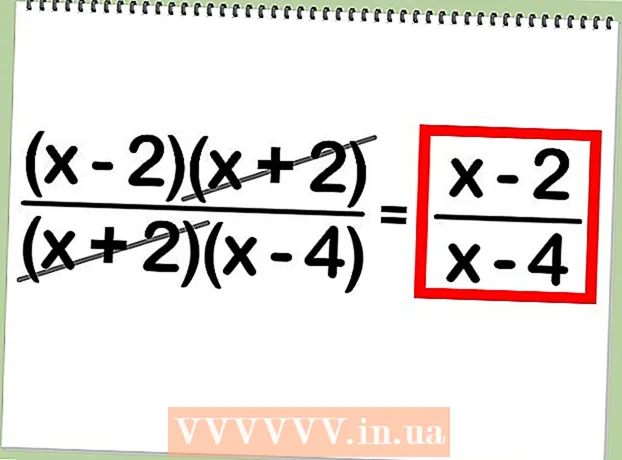రచయిత:
Carl Weaver
సృష్టి తేదీ:
23 ఫిబ్రవరి 2021
నవీకరణ తేదీ:
1 జూలై 2024

విషయము
- దశలు
- 3 లో 1 వ పద్ధతి: డెవలపర్ ఎంపికలను ఉపయోగించడం
- పద్ధతి 2 లో 3: బ్యాటరీ ఆప్టిమైజేషన్ ఉపయోగించి
- విధానం 3 ఆఫ్ 3: ఆటోరన్ మేనేజర్ను ఉపయోగించడం (పాతుకుపోయిన పరికరంలో)
ఈ ఆర్టికల్లో, ఆండ్రాయిడ్ పరికరంలో అప్లికేషన్ల ఆటోమేటిక్ లాంచ్ను ఎలా డిసేబుల్ చేయాలో మేము మీకు చూపుతాము.
దశలు
3 లో 1 వ పద్ధతి: డెవలపర్ ఎంపికలను ఉపయోగించడం
 1 సెట్టింగ్ల యాప్ని ప్రారంభించండి. చిహ్నాన్ని క్లిక్ చేయండి
1 సెట్టింగ్ల యాప్ని ప్రారంభించండి. చిహ్నాన్ని క్లిక్ చేయండి  యాప్ బార్లో.
యాప్ బార్లో.  2 క్రిందికి స్క్రోల్ చేయండి మరియు నొక్కండి ఫోన్ గురించి. మీరు మెను దిగువన ఈ ఎంపికను కనుగొంటారు.
2 క్రిందికి స్క్రోల్ చేయండి మరియు నొక్కండి ఫోన్ గురించి. మీరు మెను దిగువన ఈ ఎంపికను కనుగొంటారు. - టాబ్లెట్లో, ఈ ఎంపికను టాబ్లెట్ గురించి అంటారు.
 3 బిల్డ్ నంబర్ ఎంపికను కనుగొనండి. ఇది ప్రస్తుత పేజీలో ఉండవచ్చు - కాకపోతే, ఎంపిక సాఫ్ట్వేర్ లేదా వివరాల మెను వంటి ఇతర మెనూలో ఉంటుంది.
3 బిల్డ్ నంబర్ ఎంపికను కనుగొనండి. ఇది ప్రస్తుత పేజీలో ఉండవచ్చు - కాకపోతే, ఎంపిక సాఫ్ట్వేర్ లేదా వివరాల మెను వంటి ఇతర మెనూలో ఉంటుంది.  4 నొక్కండి తయారి సంక్య ఏడు సార్లు. స్క్రీన్ "మీరు ఇప్పుడు డెవలపర్" అని ప్రదర్శిస్తుంది. మీరు డెవలపర్ ఎంపికల పేజీకి తీసుకెళ్లబడతారు.
4 నొక్కండి తయారి సంక్య ఏడు సార్లు. స్క్రీన్ "మీరు ఇప్పుడు డెవలపర్" అని ప్రదర్శిస్తుంది. మీరు డెవలపర్ ఎంపికల పేజీకి తీసుకెళ్లబడతారు. - మీరు సెట్టింగ్ల పేజీకి వెళ్తే, క్రిందికి స్క్రోల్ చేయండి మరియు "సిస్టమ్" విభాగం కింద "డెవలపర్ల కోసం" క్లిక్ చేయండి.
 5 నొక్కండి రన్నింగ్ అప్లికేషన్స్. దరఖాస్తుల జాబితా తెరవబడుతుంది.
5 నొక్కండి రన్నింగ్ అప్లికేషన్స్. దరఖాస్తుల జాబితా తెరవబడుతుంది.  6 మీరు ఆటోప్లేను డిసేబుల్ చేయాలనుకుంటున్న యాప్ని ట్యాప్ చేయండి.
6 మీరు ఆటోప్లేను డిసేబుల్ చేయాలనుకుంటున్న యాప్ని ట్యాప్ చేయండి. 7 నొక్కండి ఆపు. ఎంచుకున్న అప్లికేషన్ ఆగిపోతుంది మరియు చాలా వరకు స్వయంచాలకంగా ప్రారంభం కాదు.
7 నొక్కండి ఆపు. ఎంచుకున్న అప్లికేషన్ ఆగిపోతుంది మరియు చాలా వరకు స్వయంచాలకంగా ప్రారంభం కాదు. - ఈ పద్ధతి పని చేయకపోతే, మరొకదాన్ని ప్రయత్నించండి.
పద్ధతి 2 లో 3: బ్యాటరీ ఆప్టిమైజేషన్ ఉపయోగించి
 1 సెట్టింగ్ల యాప్ని ప్రారంభించండి. చిహ్నాన్ని క్లిక్ చేయండి
1 సెట్టింగ్ల యాప్ని ప్రారంభించండి. చిహ్నాన్ని క్లిక్ చేయండి  యాప్ బార్లో.
యాప్ బార్లో. - మార్ష్మల్లో లేదా కొత్త ఆండ్రాయిడ్ యాదృచ్ఛికంగా ప్రారంభమయ్యే యాప్లను కలిగి ఉండవచ్చు ఎందుకంటే బ్యాటరీ ఆప్టిమైజేషన్ నిలిపివేయబడింది. ఈ పద్ధతి అప్లికేషన్లను ఆప్టిమైజ్ చేస్తుంది, తద్వారా అవి ఆటోమేటిక్గా ప్రారంభం కావు.
 2 క్రిందికి స్క్రోల్ చేయండి మరియు నొక్కండి బ్యాటరీ. మీరు ఈ ఎంపికను "పరికరం" విభాగం క్రింద కనుగొంటారు.
2 క్రిందికి స్క్రోల్ చేయండి మరియు నొక్కండి బ్యాటరీ. మీరు ఈ ఎంపికను "పరికరం" విభాగం క్రింద కనుగొంటారు.  3 నొక్కండి ⁝. ఒక మెనూ ఓపెన్ అవుతుంది.
3 నొక్కండి ⁝. ఒక మెనూ ఓపెన్ అవుతుంది.  4 నొక్కండి శక్తిని వినియోగించే అప్లికేషన్లు. ఏదైనా అప్లికేషన్లు ప్రదర్శించబడితే, అవి స్వయంచాలకంగా ప్రారంభమయ్యేవి మరియు బ్యాటరీ శక్తిని వినియోగించేవి కావచ్చు.
4 నొక్కండి శక్తిని వినియోగించే అప్లికేషన్లు. ఏదైనా అప్లికేషన్లు ప్రదర్శించబడితే, అవి స్వయంచాలకంగా ప్రారంభమయ్యేవి మరియు బ్యాటరీ శక్తిని వినియోగించేవి కావచ్చు. - మీరు వెతుకుతున్న యాప్ స్క్రీన్లో లేనట్లయితే, మరొక పద్ధతిని ఉపయోగించండి.
 5 మీరు ఆటోప్లేను డిసేబుల్ చేయాలనుకుంటున్న యాప్ని ట్యాప్ చేయండి. ఒక మెనూ ఓపెన్ అవుతుంది.
5 మీరు ఆటోప్లేను డిసేబుల్ చేయాలనుకుంటున్న యాప్ని ట్యాప్ చేయండి. ఒక మెనూ ఓపెన్ అవుతుంది.  6 ఆపు ఎంచుకోండి మరియు నొక్కండి అలాగే. ఈ అప్లికేషన్ ఇకపై స్వయంచాలకంగా ప్రారంభం కాదు.
6 ఆపు ఎంచుకోండి మరియు నొక్కండి అలాగే. ఈ అప్లికేషన్ ఇకపై స్వయంచాలకంగా ప్రారంభం కాదు.
విధానం 3 ఆఫ్ 3: ఆటోరన్ మేనేజర్ను ఉపయోగించడం (పాతుకుపోయిన పరికరంలో)
 1 నమోదు చేయండి స్టార్టప్ మేనేజర్ (ఉచిత) ప్లే స్టోర్ సెర్చ్ బార్లో. ఈ ఉచిత యాప్తో, ఏ యాప్లు ఆటోమేటిక్గా లాంచ్ అవుతాయో మీరు అనుకూలీకరించవచ్చు.
1 నమోదు చేయండి స్టార్టప్ మేనేజర్ (ఉచిత) ప్లే స్టోర్ సెర్చ్ బార్లో. ఈ ఉచిత యాప్తో, ఏ యాప్లు ఆటోమేటిక్గా లాంచ్ అవుతాయో మీరు అనుకూలీకరించవచ్చు.  2 నొక్కండి స్టార్టప్ మేనేజర్ (ఉచిత). ఈ ఐకాన్ బ్లాక్ బ్యాక్ గ్రౌండ్ లో బ్లూ క్లాక్ లాగా కనిపిస్తుంది.
2 నొక్కండి స్టార్టప్ మేనేజర్ (ఉచిత). ఈ ఐకాన్ బ్లాక్ బ్యాక్ గ్రౌండ్ లో బ్లూ క్లాక్ లాగా కనిపిస్తుంది.  3 నొక్కండి ఇన్స్టాల్ చేయండి. అప్లికేషన్ పరికరంలో ఇన్స్టాల్ చేయబడుతుంది.
3 నొక్కండి ఇన్స్టాల్ చేయండి. అప్లికేషన్ పరికరంలో ఇన్స్టాల్ చేయబడుతుంది.  4 యాప్ రన్ చేసి క్లిక్ చేయండి అనుమతించు. ఇది అప్లికేషన్ రూట్ యాక్సెస్ ఇస్తుంది. స్క్రీన్ స్వయంచాలకంగా ప్రారంభమయ్యే అనువర్తనాల జాబితాను ప్రదర్శిస్తుంది.
4 యాప్ రన్ చేసి క్లిక్ చేయండి అనుమతించు. ఇది అప్లికేషన్ రూట్ యాక్సెస్ ఇస్తుంది. స్క్రీన్ స్వయంచాలకంగా ప్రారంభమయ్యే అనువర్తనాల జాబితాను ప్రదర్శిస్తుంది.  5 మీరు డిసేబుల్ చేయాలనుకుంటున్న అప్లికేషన్ పక్కన ఉన్న బ్లూ బటన్ని నొక్కండి. బటన్ బూడిద రంగులోకి మారుతుంది, అంటే అప్లికేషన్ ఇకపై స్వయంచాలకంగా ప్రారంభించబడదు.
5 మీరు డిసేబుల్ చేయాలనుకుంటున్న అప్లికేషన్ పక్కన ఉన్న బ్లూ బటన్ని నొక్కండి. బటన్ బూడిద రంగులోకి మారుతుంది, అంటే అప్లికేషన్ ఇకపై స్వయంచాలకంగా ప్రారంభించబడదు.